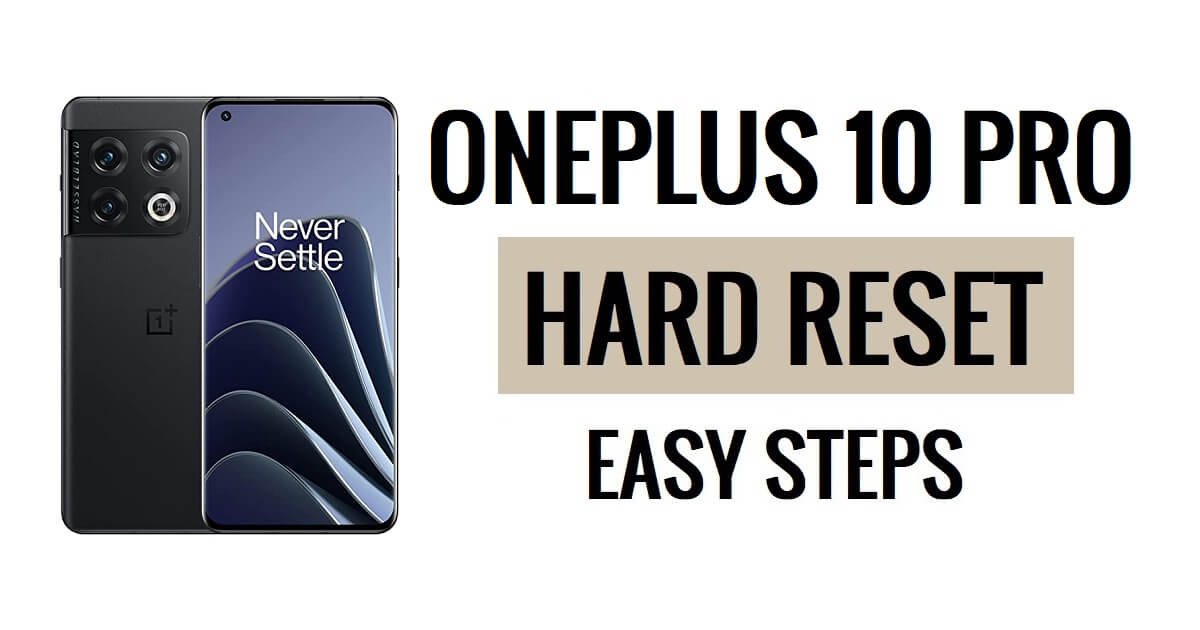El restablecimiento completo de OnePlus 10 Pro permite a los usuarios corregir fallas, bloqueos, errores, lentitud y eliminar problemas de bloqueo de contraseña, PIN y patrón. Entonces, si desea saber cómo realizar un restablecimiento completo de los dispositivos OnePlus, las siguientes instrucciones lo ayudarán a restablecer los valores de fábrica del OnePlus 10 Pro para borrar todos los datos y volver fácilmente a la configuración original.
El restablecimiento de fábrica es el proceso de restauración que normalmente se realiza para eliminar todos los datos personales y restaurar el dispositivo a su condición original. También corrige algunos pequeños errores, fallas técnicas y problemas de lentitud. El proceso para restablecer los valores de fábrica de un dispositivo puede variar según el tipo de dispositivo o el fabricante y el sistema operativo. Por lo tanto, si desea vender su antiguo teléfono OnePlus o tiene algún tipo de problema con él, le recomendamos encarecidamente que lo restablezca a la configuración de fábrica.
Asegúrese de que un restablecimiento de fábrica borre todos los datos y configuraciones del dispositivo, por lo que es muy importante realizar una copia de seguridad de sus archivos o información importantes antes de continuar con un restablecimiento de fábrica. Sin embargo, el restablecimiento de fábrica hará que el teléfono OnePlus parezca nuevo y también aumentará el rendimiento. Comencemos el proceso:
Leer más: OnePlus Android 13 FRP Bypass Desbloqueo Google Lock Última actualización de seguridad
Cómo reiniciar el OnePlus 10 Pro
- En primer lugar, apague su teléfono OnePlus 10 Pro
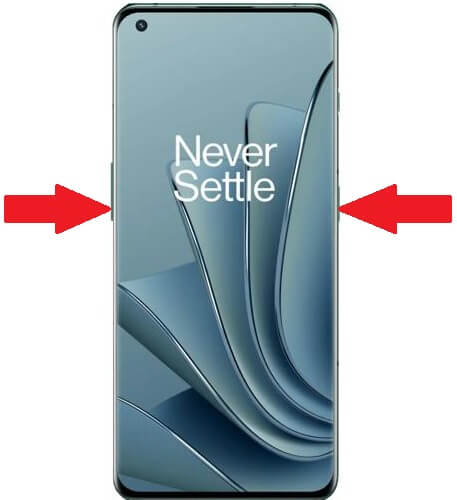
- Mantenga presionada la tecla "Bajar volumen" y la "tecla de encendido" hasta que aparezca el logotipo de Oppo.

- Luego suelta todas las llaves.

- Ahora verifique que el dispositivo se inicie en el modo de recuperación.
- Toca Idioma Inglés

- Aparecerán las opciones del modo de recuperación.
- Ahora toca Borrar datos
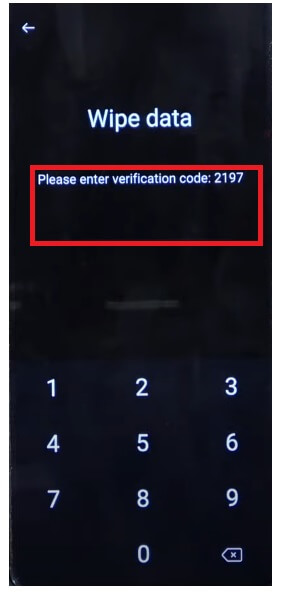
- Ahora ingrese el código de verificación que aparece en la pantalla.

- Luego seleccione Formatear datos
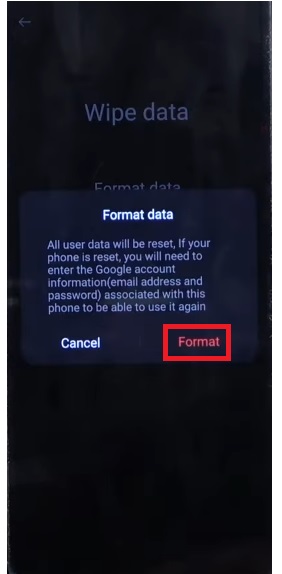
- Confirme los datos de formato tocando "Formato"
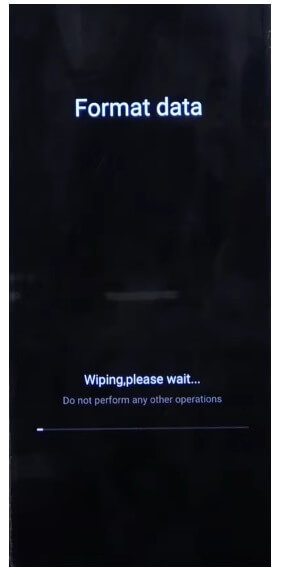
- Ahora el proceso comenzará
- espera a terminar
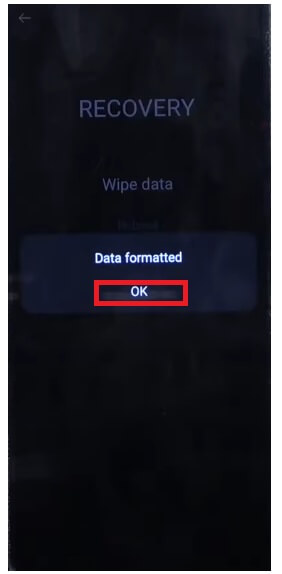
- Una vez que haya terminado, aparecerá el mensaje "Se limpió correctamente", toque Aceptar allí.

- Tan pronto como toque Aceptar, el dispositivo se reiniciará
- Espere a que se encienda

- Configurar todos los pasos iniciales
- Eso es.
- Has borrado datos y formateado correctamente tu OnePlus 10 Pro Teléfono.
Nota: Después de realizar el formato de datos, deberá ingresar las credenciales de Google utilizadas anteriormente para omitir la verificación. En caso de que haya olvidado las credenciales de Gmail, el siguiente tutorial le ayudará a Omitir FRP OnePlus 10 Pro sin PC
Cómo restablecer los valores de fábrica del OnePlus 10 Pro
- En primer lugar, active la pantalla OnePlus 10 Pro

- Luego abra la configuración del dispositivo

- Ahora baja y selecciona Configuración del sistema

- Luego navegue hasta Copia de seguridad y reinicio

- Seleccione Restablecer teléfono

- Luego toque Borrar todos los datos => Confirmar Borrar datos => Borrar datos

- El proceso de restablecimiento de fábrica comenzará

- Espere de 3 a 4 minutos
- Entonces el dispositivo se iniciará automáticamente.
- Configurar todos los pasos iniciales
- Eso es todo, has restablecido con éxito el teléfono OnePlus 10 Pro.
Restablecer OnePlus 10 Pro con Google Find My Device
Hay otra opción que puede usar para restablecer su teléfono OnePlus 10 Pro es usar Google Find My Device. Con Find My Device puedes borrar tus datos de forma remota y restablecer el teléfono fácilmente. El siguiente procedimiento le ayudará a restablecer OnePlus 10 Pro con Google Find My Device.
Tenga en cuenta que debe utilizar el ID y la contraseña de su cuenta de Google para restablecer el teléfono de forma remota. Además, no puede recuperar los datos.
- Primero, necesitas una computadora o un segundo teléfono.
- Luego abra el navegador del dispositivo y abra el sitio web Google Find My Device
- Inicie sesión con el mismo ID y contraseña de Google utilizados en OnePlus 10 Pro
- Ahora allí podrás ver las “3” opciones diferentes.
- Reproducir sonido, Proteger dispositivo, Borrar dispositivo

- Seleccione Borrar dispositivo = >> Borrar todos los datos del menú
- Haga clic en Borrar para confirmar
- Luego verifique en la pantalla de su OnePlus 10 Pro que se iniciará el procedimiento
- espera a terminar
- Una vez terminado, desconecte y encienda el teléfono.
- Eso es.
Compruebe también: OnePlus Nord N300 FRP Bypass Android 13 Desbloquear Google Lock Última actualización de seguridad